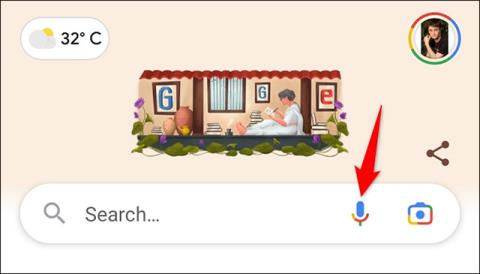Нові функції доступності на iPhone

Apple додала додаткові функції доступності в iOS 14. Ці нові інструменти допомагають користувачам отримати доступ і використовувати iPhone зручніше.

Протягом багатьох років Apple витратила багато зусиль на створення надзвичайно корисного набору спеціальних можливостей на платформі iOS. Це в основному функції, які допомагають вам взаємодіяти та використовувати пристрій у простіший, розумніший та гнучкіший спосіб. Давайте розглянемо 8 надзвичайно корисних функцій доступності в iOS, про які знають не всі користувачі iPhone.
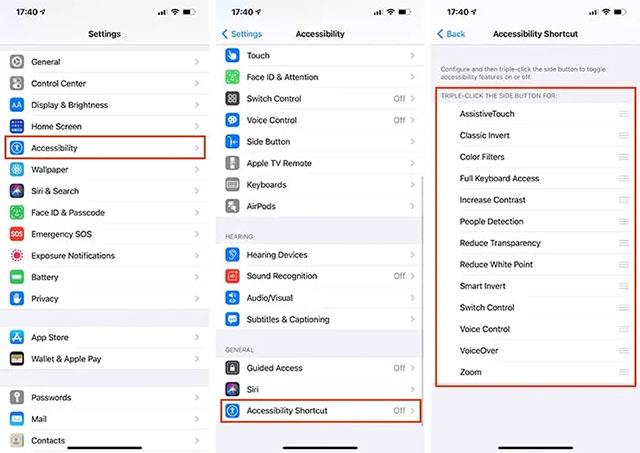
Вимкніть автоматичне регулювання яскравості екрана
Раніше на iPhone була спеціальна опція « Auto-Brightness », розташована в програмі «Налаштування». За допомогою цієї опції ви можете вимкнути датчики телефону, щоб яскравість екрана не регулювалася автоматично відповідно до навколишнього середовища.
Однак ця функція тепер є частиною групи віджетів доступності та ввімкнена за замовчуванням. Щоб налаштувати його, перейдіть до « Налаштування -> Спеціальні можливості -> Розмір дисплея та тексту ». Потім прокрутіть униз і торкніться перемикача, розташованого праворуч від опції « Автоматична яскравість », щоб перемкнути його в стан « вимкнено » . Після вимкнення цього параметра за замовчуванням ви можете використовувати стандартний повзунок налаштування яскравості iPhone (« Налаштування -> Загальні -> Дисплей і яскравість »).
Увімкніть «розумний темний режим»
За допомогою функції « Розумне інвертування » ( Загальні -> Спеціальні можливості -> Розмір дисплея та тексту ) ви можете інтелектуально конвертувати колір інтерфейсу вашого iPhone. Наприклад, ви можете налаштувати, щоб інтерфейс iPhone ставав темнішим під час яскравого освітлення та навпаки, допомагаючи таким чином інформації на екрані відображатися чіткіше.
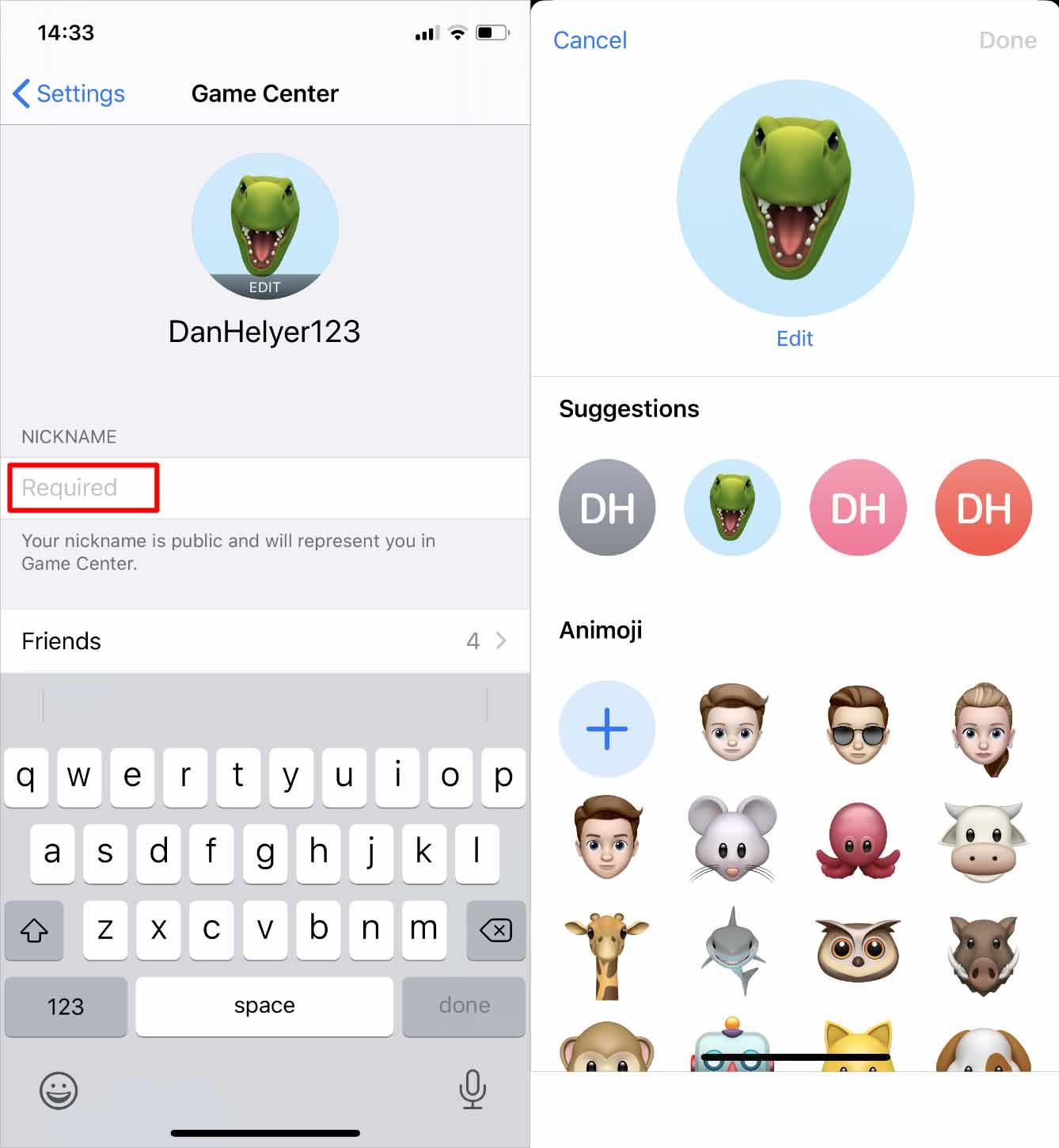
Доступ до «Режиму однієї руки»
Потреба в розвагах і роботі на смартфонах зростає, через що останні кілька років розміри смартфонів постійно збільшуються. iPhone не є винятком.
Розуміючи цю проблему, починаючи з моделей iPhone 6 і пізніших, Apple інтегрувала в пристрій корисну функцію доступності під назвою Reachability. По суті, це режим, який допомагає користувачам iPhone легше керувати телефоном однією рукою, втручаючись і змінюючи низку аспектів інтерфейсу користувача системи.
Щоб активувати, просто перейдіть до « Загальні -> Спеціальні можливості -> Сенсор ». У налаштуваннях « Дотик » торкніться перемикача поруч із опцією « Доступність », щоб перевести його в стан « Увімк. » (зелений).
Щоб використовувати доступність. Для моделей iPhone без кнопки «Додому» вам просто потрібно обережно провести пальцем вниз по горизонтальній панелі внизу екрана (на відміну від пальця вниз, щоб повернутися на головний екран). Іншими словами, просто торкніться горизонтальної панелі внизу екрана (або області трохи вище) і проведіть пальцем вниз. На iPhone з кнопкою «Додому» потрібно просто двічі злегка торкнутися клавіші «Додому».
Увімкніть функцію зворотного введення тексту «Back Tap».
Back Tap , вперше представлений в iOS 14, використовує датчик акселерометра на iPhone (iPhone 8 і пізніших версіях), щоб визначити, чи ви робите жести на задній панелі пристрою. Звідти виконайте деякі відповідні функції, які були налаштовані. Наприклад, ви можете двічі натиснути кнопку налаштувань дзвінка на задній панелі iPhone, щоб запустити програму Камера, або тричі, щоб відкрити меню багатозадачності телефону.
Цю цікаву функцію доступності можна ввімкнути та налаштувати в « Загальні -> Спеціальні можливості -> Фізичні та рухові -> Дотик -> Натискання назад ».
Активуйте кнопку віртуального дому AssistiveTouch
Віртуальна кнопка «Додому» на iPhone стала надзвичайно знайомою для тих, хто любить технології. Він дозволяє виконувати багато операцій, таких як розблокування, сканування відбитків пальців, повернення на головний екран... Однак мало хто знає, що це в основному функція доступності, і її також можна використовувати.
Щоб увімкнути віртуальну кнопку додому на вашому iPhone, просто перейдіть до « Загальні -> Спеціальні можливості -> Фізичні та моторні -> Сенсорні ». Знайдіть параметр AssistiveTouch і переведіть перемикач праворуч від нього на зелений, щоб увімкнути віртуальну кнопку «Додому».
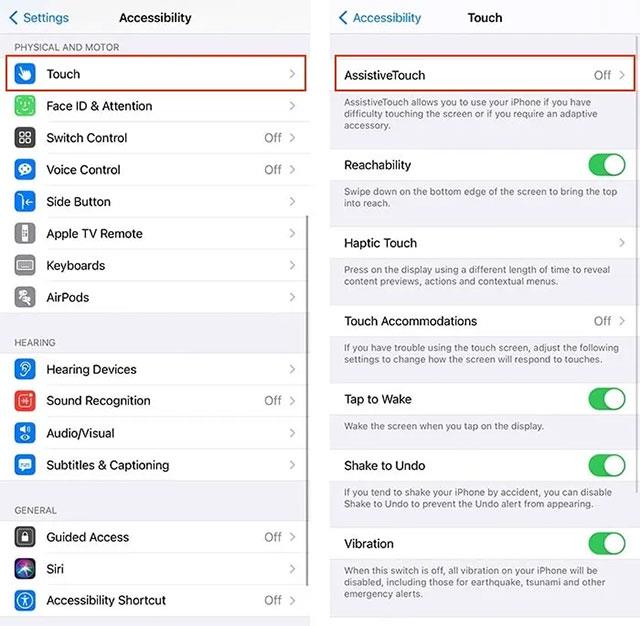
Щоб дізнатися, як налаштувати цю віртуальну кнопку додому, перегляньте статтю:
Увімкніть функцію збільшувального скла лупи
Ви можете повністю перетворити свій iPhone на збільшувальне скло за допомогою цієї функції спеціальних можливостей Magnifier. Щоб активувати, перейдіть до « Налаштування -> Спеціальні можливості -> Екранна лупа » та встановіть тумблер у положення «увімк.».

Щоб дізнатися більше про використання цієї функції, перегляньте статтю:
Apple додала додаткові функції доступності в iOS 14. Ці нові інструменти допомагають користувачам отримати доступ і використовувати iPhone зручніше.
Протягом багатьох років Apple витратила багато зусиль на створення надзвичайно корисного набору спеціальних можливостей на платформі iOS.
TalkBack — це функція спеціальних можливостей, вбудована в Android, яка допомагає користувачам читати вміст на екрані.
Перевірка звуку — невелика, але досить корисна функція на телефонах iPhone.
Програма «Фото» на iPhone має функцію спогадів, яка створює колекції фотографій і відео з музикою, як у фільмі.
Apple Music надзвичайно зросла з моменту запуску в 2015 році. На сьогоднішній день це друга в світі платформа для потокового передавання платної музики після Spotify. Окрім музичних альбомів, Apple Music також містить тисячі музичних відео, цілодобові радіостанції та багато інших сервісів.
Якщо ви бажаєте фонову музику у своїх відео або, точніше, записати пісню, що відтворюється як фонову музику відео, є надзвичайно простий обхідний шлях.
Незважаючи на те, що iPhone містить вбудовану програму Погода, іноді вона не надає достатньо детальних даних. Якщо ви хочете щось додати, у App Store є багато варіантів.
Окрім обміну фотографіями з альбомів, користувачі можуть додавати фотографії до спільних альбомів на iPhone. Ви можете автоматично додавати фотографії до спільних альбомів без необхідності знову працювати з альбомом.
Є два швидші та простіші способи налаштувати зворотний відлік/таймер на пристрої Apple.
App Store містить тисячі чудових програм, які ви ще не пробували. Звичайні пошукові терміни можуть бути некорисними, якщо ви хочете знайти унікальні програми, і нецікаво безкінечно прокручувати випадкові ключові слова.
Blur Video — це програма, яка розмиває сцени або будь-який вміст, який ви хочете мати на своєму телефоні, щоб допомогти нам отримати зображення, яке нам подобається.
Ця стаття допоможе вам встановити Google Chrome як браузер за умовчанням на iOS 14.